Come riparare video dal codice di errore 0xc00d36cb su Windows 10/11
Le persone spesso scaricano video online per guardarli sul proprio desktop o su altri dispositivi. Tuttavia, gli utenti che scelgono download gratuiti potrebbero riscontrare problemi come codec mancanti o file danneggiati non riproducibili sui lettori multimediali. Questo problema è particolarmente comune quando si ha a che fare con video in formato MKV e potresti persino riscontrare il codice di errore 0xc00d36cb anche dopo aver saltato parti del video. Fortunatamente, sei nel posto giusto, poiché abbiamo raccolto cinque soluzioni comprovate per risolvere questo problema.

Parte 1. Come risolvere il codice di errore video 0xc00d36cb
Ecco cinque soluzioni comprovate per correggere il codice di errore video 0xc00d36cb:
1. Eseguire lo strumento di risoluzione dei problemi di riproduzione video
Windows 10/11 può risolvere il codice di errore 0xC00D36CB utilizzando lo strumento di risoluzione dei problemi video integrato. Lo strumento di risoluzione dei problemi ti guida nell'identificazione e nella risoluzione dei problemi di riproduzione video. Dopo averlo eseguito, riavvia il computer per applicare le modifiche. Ecco come avviare lo strumento di risoluzione dei problemi di riproduzione video:
Passo 1 Clicca sul Menu iniziale e scegli Impostazioni profilo.
Passo 2 Clicca sul Sistema nel menu di navigazione laterale, scorrere verso il basso e selezionare Risoluzione dei problemi.
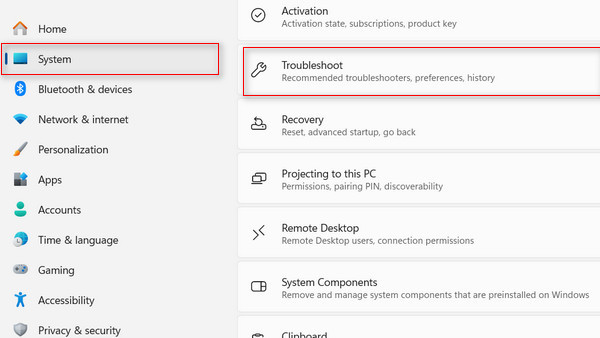
Passo 3 Seleziona il Altri strumenti per la risoluzione dei problemi.
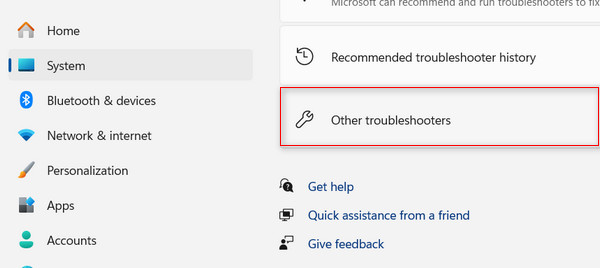
Passo 4 Scorri verso il basso e fai clic su Correre pulsante nell'opzione Riproduzione video.
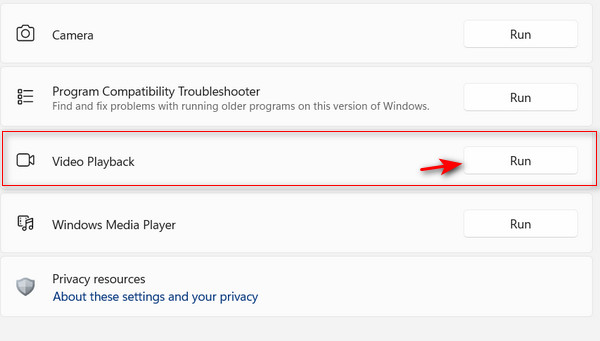
Passo 5 Lo strumento inizierà la scansione; attendere il completamento. Proporrà soluzioni specifiche per la tua situazione. Se la soluzione suggerita risolve il codice di errore 0xc00d36cb, fare clic su Applicare questa correzione e seguire le istruzioni sullo schermo.
2. Crea un nuovo profilo utente
Alcuni utenti hanno tentato di risolvere questo problema creando un nuovo profilo utente. Ciò può aiutare a identificare se il problema è correlato al profilo esistente. Un profilo Windows danneggiato potrebbe essere la causa dell'errore 0xc00d36cb. Per risolvere l'errore, si consiglia di creare un nuovo profilo utente Windows.
Passo 1 Clicca sul Menu iniziale e scegli Impostazioni profilo.
Passo 2 Tipologia Altro utente nella barra di ricerca. Quindi, fare clic su Aggiungi, edit, o Rimuovi utenti su questo dispositivo.
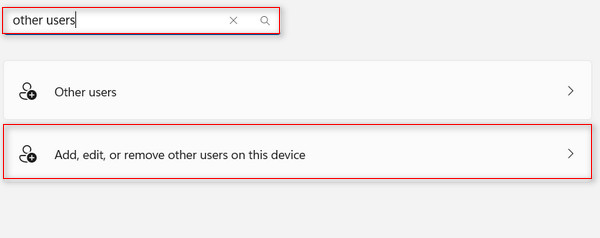
Passo 3 Clicca su Aggiungi account pulsante.
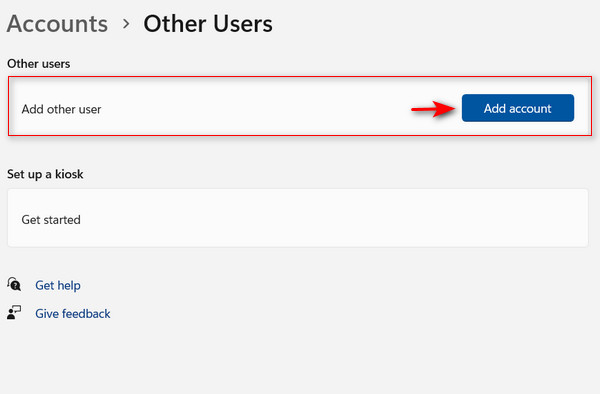
Passo 4 Seguire le istruzioni visualizzate sullo schermo per creare un nuovo profilo utente. Se preferisci non fornire un indirizzo email e creare un account locale, fai clic sull'opzione che dice Non ho le informazioni di accesso di questa persona anziché.
Passo 5 Riavvia il computer e accedi con il tuo nuovo account. Prova a riprodurre il video per vedere se l'errore è stato corretto.
3. Correggi i permessi dei file
Se riscontri ancora il codice di errore 0xc00d36cb, potresti non disporre delle autorizzazioni necessarie per i file, soprattutto se più utenti utilizzano il tuo computer. Fortunatamente, puoi regolare manualmente i permessi dei file per il video nella finestra Proprietà.
Passo 1 Fai clic con il pulsante destro del mouse sul video e seleziona Properties.
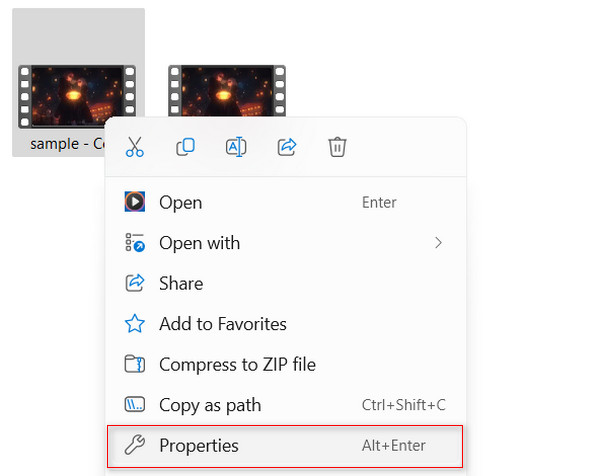
Passo 2 Passare alla Sicurezza scheda e fare clic su Tecnologia pulsante.
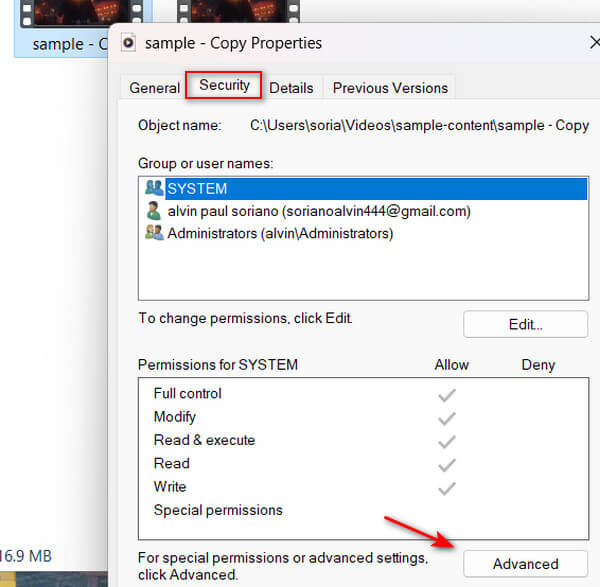
Passo 3 Clicca sul Cambiamento di prompt nella sezione Proprietario.
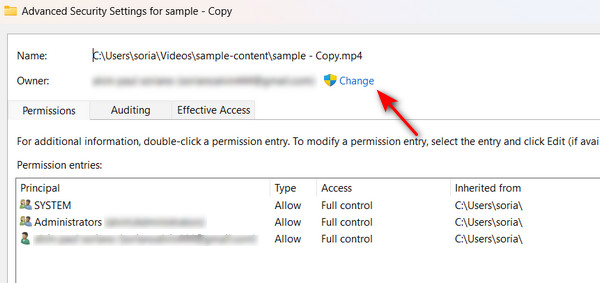
Passo 4 Tipologia Tutti nel Immettere il nome dell'oggetto da selezionare.
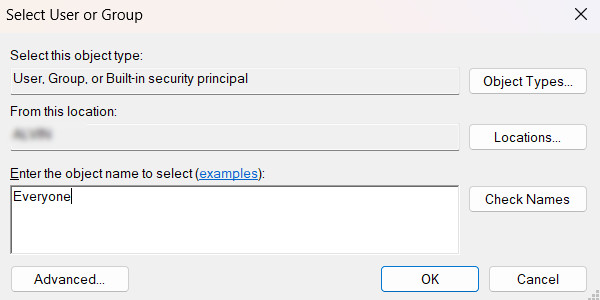
4. Scarica nuovamente il video
Una radice comune del codice di errore 0xc00d36cb nei tuoi video è che alcuni file potrebbero non avere i codec richiesti se scaricati senza confermarne la completezza (100%). Ciò può rendere il file non riproducibile o danneggiato. Inoltre, alcuni lettori multimediali potrebbero non essere in grado di gestire formati di file non supportati, quindi devi verificare se il video che stai scaricando è nel formato giusto.
Puoi scaricare nuovamente il file video per risolvere il problema e assicurarti che il processo di download venga completato correttamente. Prendi in considerazione l'utilizzo di un lettore multimediale versatile, come VLC, noto per il suo ampio supporto di codec e la natura open source. Se il problema persiste, puoi utilizzare uno strumento di riparazione multimediale dedicato per riparare il video. Fare riferimento alla soluzione successiva per indicazioni sull'utilizzo di uno strumento di riparazione dei supporti per risolvere il problema.
5. Ripara video utilizzando Tipard FixMP4
Tipard FixMP4 è lo strumento di riparazione multimediale leader per correggere errori video come il codice 0xc00d36cb. Offre una soluzione sicura ed altamente efficiente, specializzata nella riparazione di file danneggiati. Questa applicazione elimina la risoluzione manuale dei problemi, promettendo un tasso di successo impressionante fino al 99%, soprattutto quando il tuo riferimento è impeccabile. Inoltre, può correggere costantemente i video non riproducibili causati da errori, quindi non devi preoccuparti di loro. L'app include anche una funzionalità unica che ti consente di visualizzare in anteprima il video riparato prima di salvarlo. Se non sei sicuro della risoluzione manuale dei problemi e della correzione del codice di errore 0xc00d36cb nei tuoi video, Tipard FixMP4 ti copre!
Passo 1 Per ottenere l'applicazione, è sufficiente fare clic su Scarica gratis bottone sotto. Fai doppio clic sul file scaricato per installarlo sul tuo dispositivo e, una volta completata l'installazione, esegui il programma.
Passo 2 Clicca su + pulsante sul lato sinistro per aggiungere il video da riparare. Aggiungi anche il video di riferimento sul lato destro dell'app. Quando viene visualizzato il file finder, puoi scegliere il file.
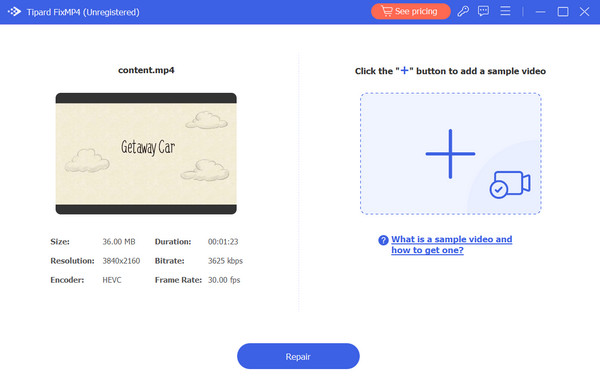
Passo 3 Verifica che tutti i video utilizzino gli stessi codec e metadati. Dopo aver controllato, fai clic su Riparazione pulsante per ottenere un'anteprima del video prima di salvarlo.
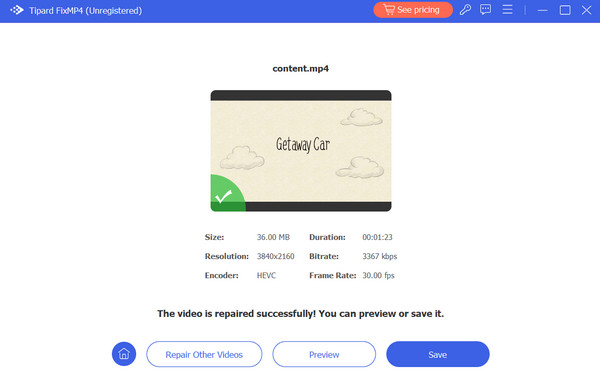
Lettura estesa:
Correggi il codice errore 224003: soluzioni per uno streaming video senza interruzioni
Impossibile riprodurre il video: 5 modi per correggere il codice di errore video 0xc1010103
Parte 2. Domande frequenti sul codice di errore 0xc00d36cb
Cosa causa il codice di errore 0xc00d36cb?
Questo problema di solito appare durante il tentativo di riprodurre file MKV e, in alcuni casi, appare in modo del tutto casuale. I file video danneggiati causano spesso il codice di errore 0xc00d36cb, ma possono anche essere causati da formati non supportati o anomalie nel lettore multimediale.
Come posso correggere l'errore video con il codice 0xc00d36cb?
Il modo comune per risolvere questo problema è utilizzare lo strumento di risoluzione dei problemi nel tuo sistema Windows. Se ciò non aiuta, puoi utilizzare uno strumento di riparazione multimediale come Tipard FixMP4 per comodità.
Esistono altri codici di errore comuni relativi ai problemi di riproduzione video?
Sì, oltre a 0xc00d36cb, esistono molti altri codici di errore comuni, tra cui QuickTime Error 23132, 0xc1010103, 0xc00d36c4 e altri.
Conclusione
Ecco come puoi risolvere il codice di errore 0xc00d36cb su Windows 10/11. Può diventare tecnico, soprattutto quando si tentano soluzioni manuali, ma con l'aiuto di questo post dovrebbe essere semplice. Se ancora non riesci a risolverlo, puoi sempre contare sulla soluzione definitiva: utilizzare un potente strumento di riparazione multimediale come Tipard FixMP4, il modo più efficace per riparare video corrotti.







